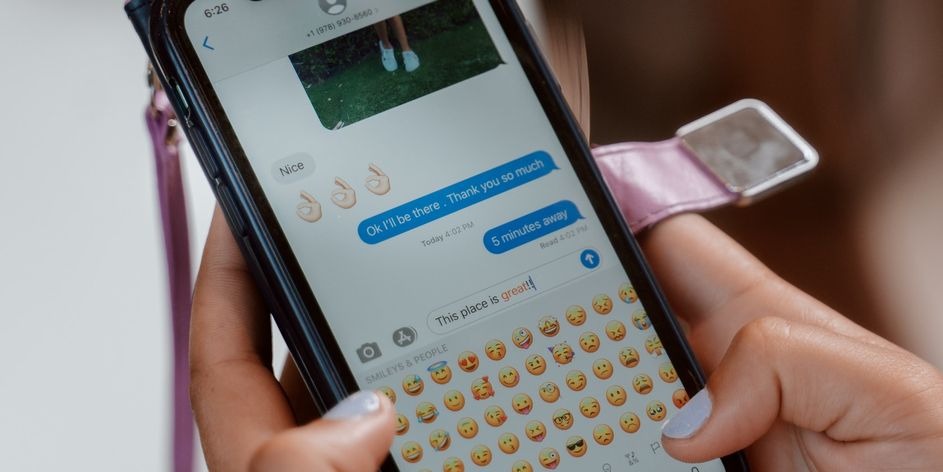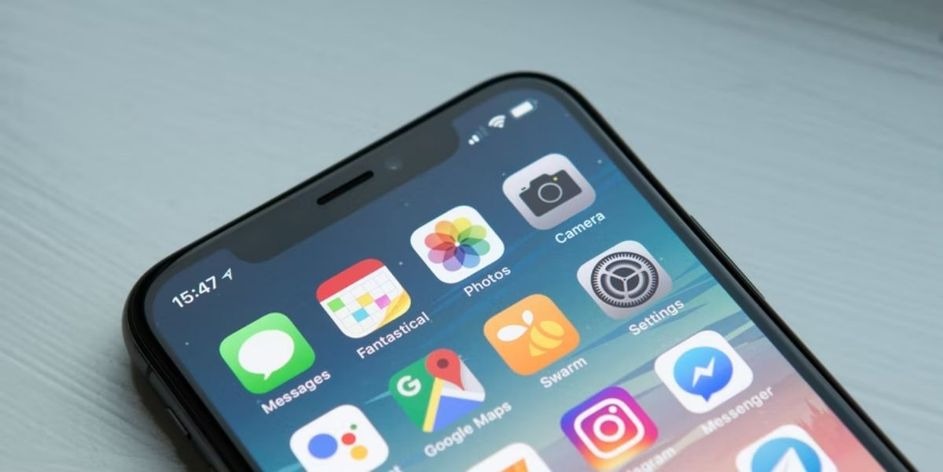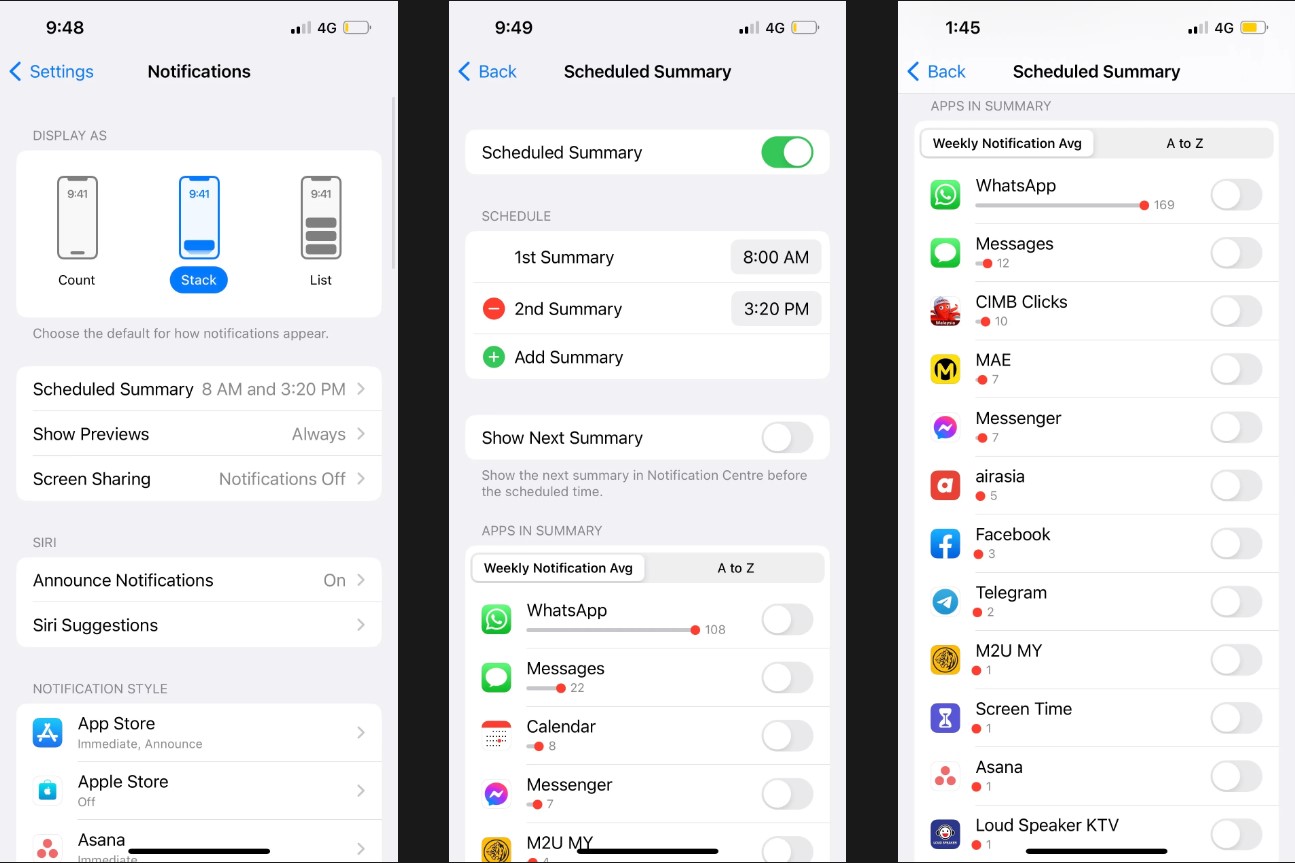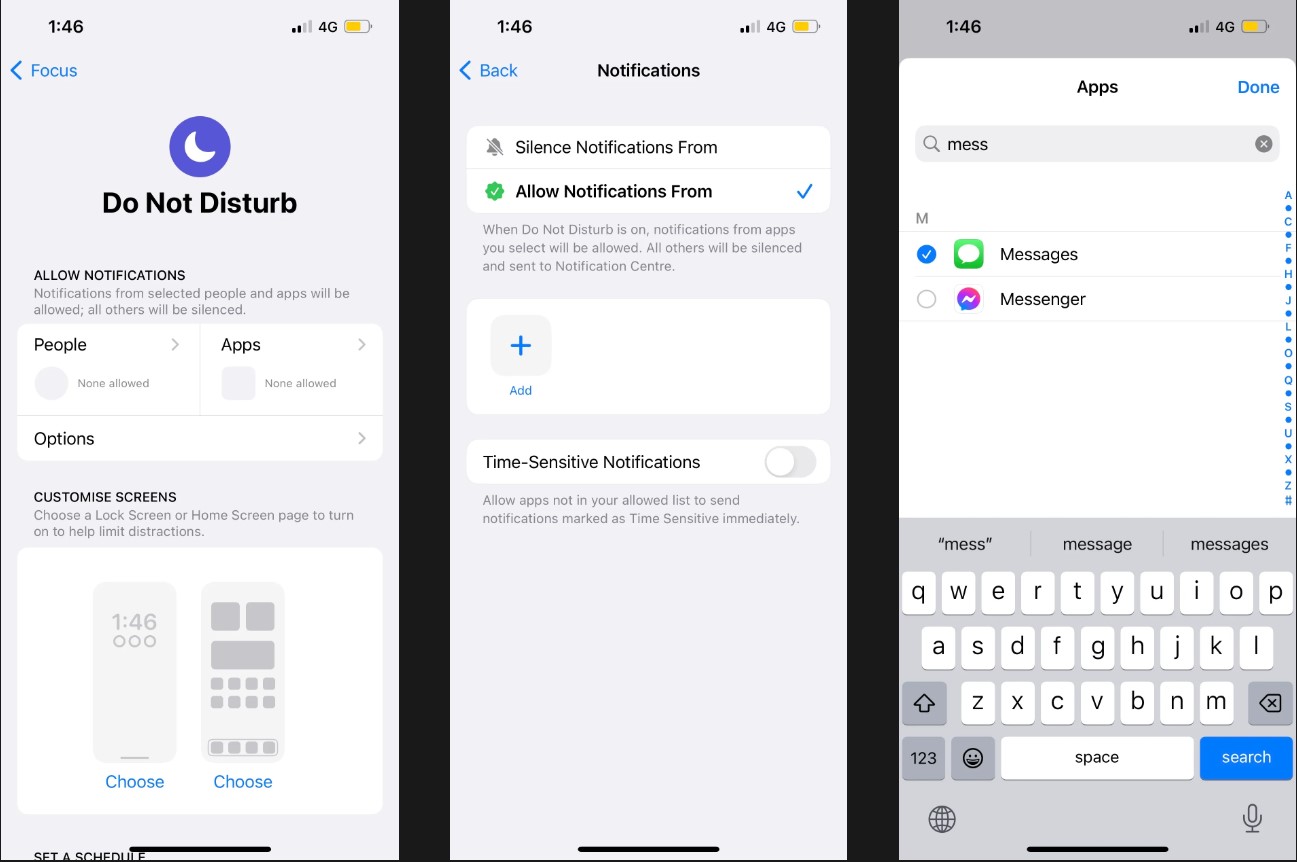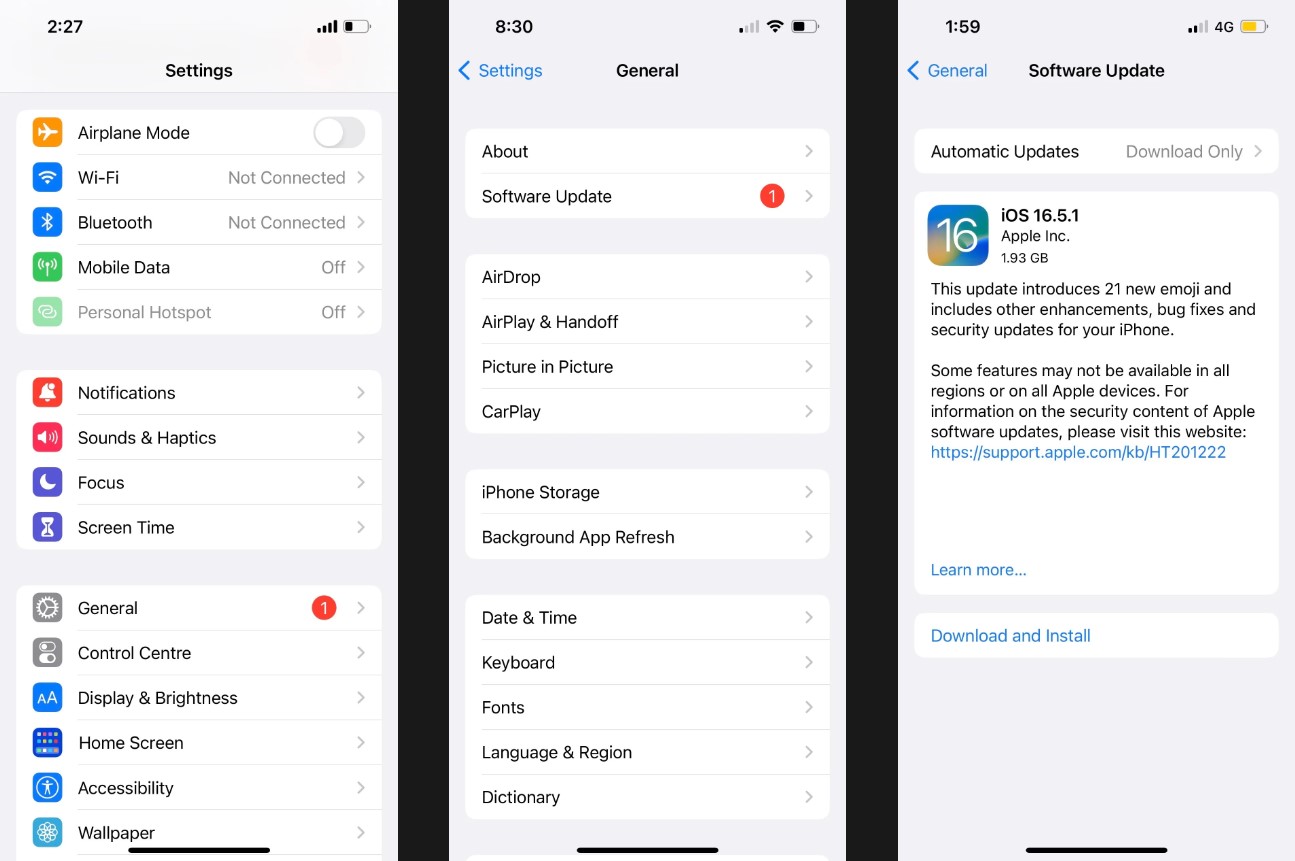Nếu bạn cảm thấy iPhone nhận tin nhắn trễ và bạn chưa biết cách để khắc phục chúng. Hãy đọc bài viết dưới đây để tìm cách khắc phục nhé.
Gửi và nhận tin nhắn văn bản là một quá trình cần được thực hiện ngay lập tức. Khi iPhone của bạn nhận tin nhắn trễ, có thể bạn sẽ không kịp nhận được thông tin quan trọng về thời gian. Điều này có thể là một cuộc họp công việc khẩn cấp hoặc bạn bè thông báo về việc họ không thể tham gia cuộc hẹn vì một tình huống khẩn cấp.
Dưới đây, Sửa Táo Nhanh sẽ xem xét và chỉ bạn một số giải pháp tiềm năng mà bạn có thể thử khi iPhone nhận tin nhắn trễ.
Kiểm tra tín hiệu điện thoại của bạn
Lý do có thể khiến iPhone nhận tin nhắn trễ đầu tiên có thể là do tín hiệu điện thoại yếu. Có thể đã có ai đó gửi tin cho bạn cách đây 30 phút, nhưng tin nhắn không thể gửi thành công do tín hiệu kém và điện thoại của bạn không thể nhận được tin cho đến khi có kết nối di động ổn định.
Để kiểm tra xem có phải vấn đề này, hãy kiểm tra biểu tượng tín hiệu di động trên thanh trạng thái của iPhone. Nếu bạn thấy có nhiều thanh dọc được hiển thị, điều này cho thấy tín hiệu điện thoại mạnh, ngược lại, nếu ít thanh hơn, tín hiệu càng kém.
Ví dụ: Nếu bạn đang ở trong một tòa nhà có vấn đề về tín hiệu hoặc không có tín hiệu, bạn có thể thử di chuyển ra ngoài để có tín hiệu tốt hơn.
Tuy nhiên, nếu bạn vẫn thấy chữ “Không có Dịch vụ” trên thanh trạng thái, dù xung quanh có người khác đang sử dụng điện thoại bình thường, hãy thử cách khắc phục iPhone nhận tin nhắn trễ tiếp theo.
Khởi động lại để khắc phục iPhone nhận tin nhắn trễ
Nếu bạn thường xuyên gặp tình trạng thiếu dịch vụ di động dẫn đến việc nhận tin nhắn văn bản muộn, bạn có thể thử khởi động lại thiết bị của mình.
Đây là một giải pháp đơn giản nhưng rất hiệu quả cho iPhone nhận tin nhắn trễ. Các mẫu iPhone khác nhau có thể yêu cầu các bước khởi động lại khác nhau, vì vậy hãy tuân thủ theo hướng dẫn cụ thể để khởi động lại iPhone của bạn.
Kích hoạt dữ liệu di động hoặc kết nối với Wi-Fi
Nếu bạn muốn nhận tin nhắn văn bản qua iMessage hoặc các ứng dụng nhắn tin từ bên thứ ba, bạn cần bật dữ liệu di động hoặc kết nối iPhone với Wi-Fi.
iPhone chỉ có thể nhận tin như vậy khi có kết nối internet; điều này có thể là nguyên nhân khiến iPhone nhận tin nhắn trễ so với thời gian gửi.
Để bật dữ liệu di động, hãy mở Trung tâm điều khiển và chạm vào nút Dữ liệu di động để bật. Khi đã bật, nút sẽ chuyển sang màu xanh. Để kết nối với mạng Wi-Fi, vào Cài đặt > Wi-Fi và chọn một mạng có sẵn từ danh sách.
Kiểm tra bản tóm tắt theo lịch trình của bạn
Tính năng Tóm tắt theo lịch trình trên iPhone cho phép bạn nhận được tóm tắt thông báo từ các ứng dụng (hoặc bộ ứng dụng) vào một khoảng thời gian cụ thể. Điều này giúp bạn tập trung hiệu quả hơn trong ngày, vì bạn sẽ không bị quấy rối bởi những thông báo không quan trọng liên tục.
Nếu bạn đã cài đặt ứng dụng Tin nhắn hoặc các ứng dụng tương tự vào phần Tóm tắt theo lịch trình, bạn sẽ vô tình khiến cho chiếc iPhone nhận tin nhắn trễ. Điều này có thể làm bạn cảm thấy như mình nhận tin nhắn muộn và không thấy thông báo xuất hiện trên màn hình iPhone.
Để giải quyết vấn đề iPhone nhận tin nhắn trễ này, hãy mở Cài đặt > Thông báo > Tóm tắt theo lịch trình. Tiếp theo, bạn có thể tắt chức năng này cho các ứng dụng nhắn tin để tránh nhận các tóm tắt thông báo trong tương lai.
Xem lại cài đặt tập trung của bạn
Nếu iPhone nhận tin nhắn trễ mặc dù các ứng dụng nhắn tin không nằm trong danh sách tóm tắt đã lên lịch của bạn, thì bạn nên kiểm tra cài đặt chế độ tập trung của bạn.
Để làm điều này, hãy vào Cài đặt > Tiêu điểm. Chọn Chế độ lấy nét mà bạn thường sử dụng và cuộn xuống phần Đặt lịch biểu. Ví dụ: nếu bạn đã đặt “Không làm phiền” cho đến 5 giờ chiều, thì bạn sẽ chỉ nhận được tin nhắn sau thời gian này.
Để tránh việc nhận tin nhắn muộn khi chế độ “Không làm phiền” đang bật, hãy cuộn lên phần Cho phép thông báo. Chạm vào Ứng dụng > Cho phép thông báo từ. Sau đó, bấm Thêm (+), chọn tất cả các ứng dụng nhắn tin liên quan và nhấn Xong. Bằng cách này, bạn sẽ không bỏ lỡ bất kỳ tin nhắn nào và sẽ nhận chúng ngay lập tức, ngay cả khi chế độ Tiêu điểm đang hoạt động.
Cập nhật cài đặt nhà mạng
Thỉnh thoảng, nhà cung cấp dịch vụ của bạn có thể cung cấp các bản cập nhật mạng, giúp cải thiện khả năng kết nối và giải quyết vấn đề nhận tin nhắn văn bản muộn.
Để kiểm tra và cập nhật, hãy vào Cài đặt > Cài đặt chung > Giới thiệu. Nếu có bản cập nhật từ nhà mạng, một cửa sổ thông báo sẽ xuất hiện trên màn hình của bạn. Chỉ cần chạm vào Cập nhật để tiến hành.
Đặt lại cài đặt mạng để khắc phục iPhone nhận tin nhắn trễ
Một cách để khắc phục sự cố là thực hiện đặt lại cài đặt mạng trên iPhone. Thao tác này sẽ đưa cài đặt mạng của thiết bị iOS về trạng thái mặc định.
Việc đặt lại cài đặt mạng có thể được thực hiện khá nhanh chóng, vì vậy bạn có thể thử cách này trước khi thử giải pháp khác mất nhiều thời gian hơn.
Cập nhật hoặc khôi phục iOS để khắc phục iPhone nhận tin nhắn trễ
Nếu những phương pháp trước đây không giúp bạn và bạn vẫn gặp vấn đề nhận tin nhắn muộn trên iPhone, một yếu tố khác có thể ảnh hưởng là phiên bản iOS hiện đang sử dụng trên thiết bị.
Do các bản cập nhật hệ thống thường mang theo các sửa lỗi và cải tiến hiệu suất, tốt nhất là bạn nên cập nhật iPhone lên phiên bản iOS mới nhất để kiểm tra xem vấn đề có được giải quyết về iPhone nhận tin nhắn trễ hay không.
Hãy vào Cài đặt > Cài đặt chung > Cập nhật phần mềm để kiểm tra xem có bản cập nhật nào cho iPhone của bạn không.
Tuy nhiên, một số người dùng đã báo cáo rằng họ chỉ bắt đầu gặp vấn đề nhận tin nhắn muộn sau khi cập nhật lên phiên bản iOS mới nhất. Điều đáng tiếc là mặc dù phiên bản iOS mới thường loại bỏ các lỗi cũ, nhưng đôi khi chúng có thể mang theo các lỗi mới dẫn đến các vấn đề khác.
Cân nhắc chuyển đổi nhà mạng
Có một số người dùng đã nhận thấy rằng họ có thể gặp tình trạng iPhone nhận tin nhắn trễ khi sử dụng một nhà cung cấp dịch vụ cụ thể.
Sự hoạt động của nhà cung cấp dịch vụ di động có thể khác nhau đối với từng người, phụ thuộc vào việc liệu vị trí của họ có nằm trong vùng phủ sóng tốt của nhà cung cấp hay không. Tuy nhiên, dựa trên kinh nghiệm cá nhân, mức độ kết nối cũng có thể thay đổi một chút ngay cả khi bạn ở trong cùng một khu vực.
Ví dụ: Cả nhà và nơi làm việc của tôi đều nằm trong vùng phủ sóng tốt của nhà cung cấp dịch vụ trước đây. Tuy nhiên, tôi thường gặp tình trạng tín hiệu di động yếu ở nhà, trong khi ở nơi làm việc của tôi, nơi nằm ở vùng ngoại ô gần đó, thì không có vấn đề gì. Sau khi chuyển sang một nhà mạng địa phương khác, tôi đã ít gặp phải những tình trạng như vậy hơn.
Tạm kết
Như bạn đã thấy, có những nguyên nhân phổ biến dẫn đến việc iPhone nhận tin nhắn trễ, bao gồm sự cố mạng và cài đặt không chính xác.
Bằng cách áp dụng các giải pháp trên, chúng tôi hy vọng rằng bạn sẽ có thể nhận tin nhắn ngay lập tức trên iPhone của mình. Điều này sẽ giúp bạn không bỏ lỡ các cuộc trò chuyện với gia đình và bạn bè trong tương lai.